Обратите внимание, если на телефоне не стоит еще глобальная прошивка, то в режим EDL (режим прошивки) войти можно без инженерного кабеля, а вот если установлена глобальная прошивка – только с инженерным кабелем.
ЗАГРУЗКА СПЕЦИАЛЬНОГО ПРОГРАММНОГО ОБЕСПЕЧЕНИЯ ДЛЯ ПРОШИВКИ СМАРТФОНА
1. По ссылке скачиваем программу для прошивки смартфона MiFlash
2. По ссылке скачиваем «ADB Driver» Android adb-USB UnifL Driver – это драйвер для подключения смартфона к компьютеру
3. По ссылке скачиваем QDLoader+HS-USB+Driver - это драйвер для подключения смартфона к компьютеру
4. По ссылке находим из списка Redmi 4 Prime Latest Global Stable Version Fastboot и скачиваем прошивку для смартфона Xiaomi Redmi 4 Pro

Скачиваем все эти файлы и разархивируем. Прошивку разархивируем в диск C на компьютере, или в другое удобное для вас место, важно чтобы путь к папке с прошивкой не содержал русских букв и пробелов
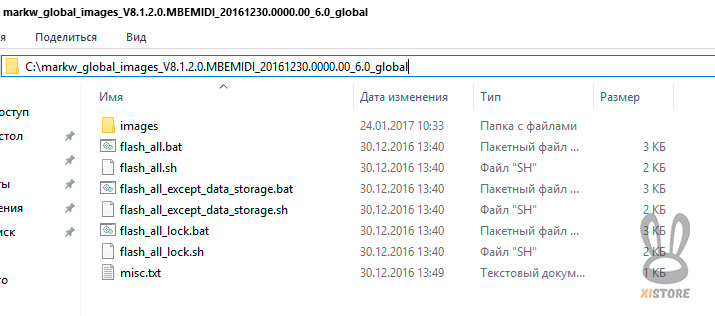
ПОДГОТОВКА КОМПЬЮТЕРА
Для перепрошивки смартфона рекомендуется использовать 64-битные системы. В операционных системах Windows 8/8.1/10, обязательно отключаем проверку цифровой подписи драйверов.
Отключение проверки цифровой подписи драйверов
1. Открываем «Пуск», а там уже «Параметры»
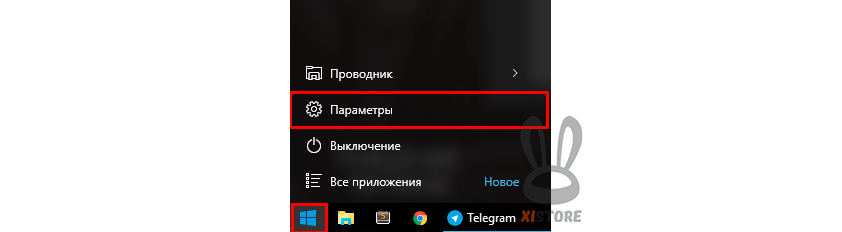
2. Заходим в раздел параметров «Обновление и безопасность»
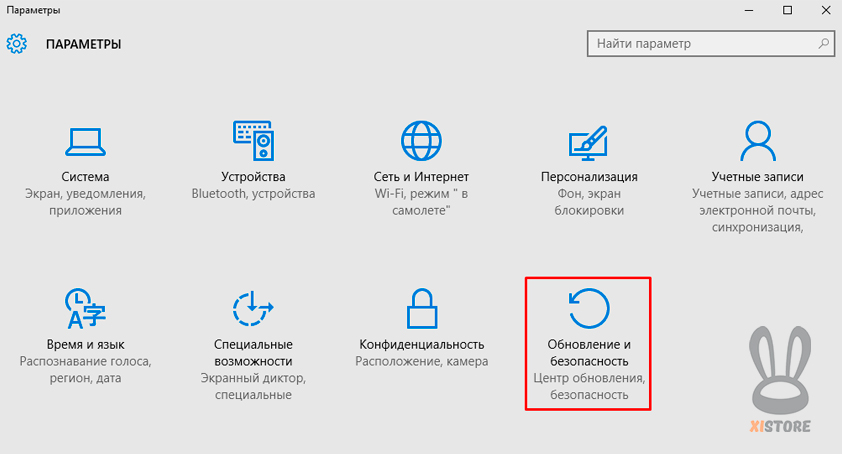
3. Переходим в меню «Восстановление»
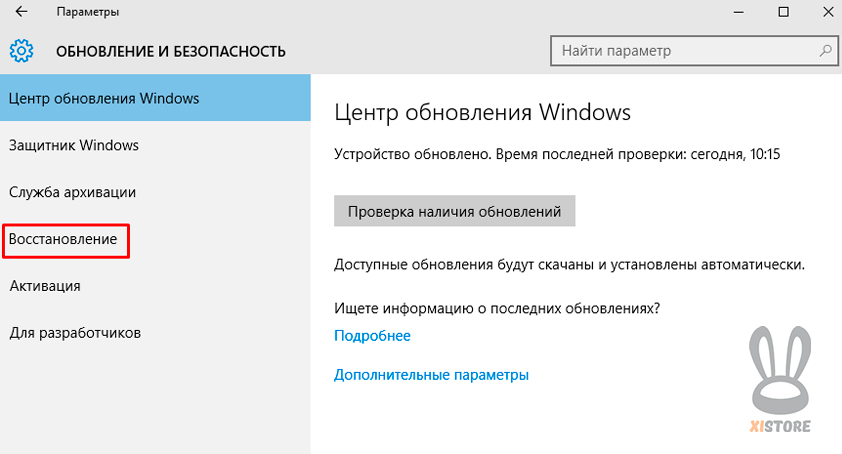
4. После перезагрузки компьютера мы попадаем в меню, в котором выбираем «Диагностика» в других версиях «Поиск и устранение неисправностей»
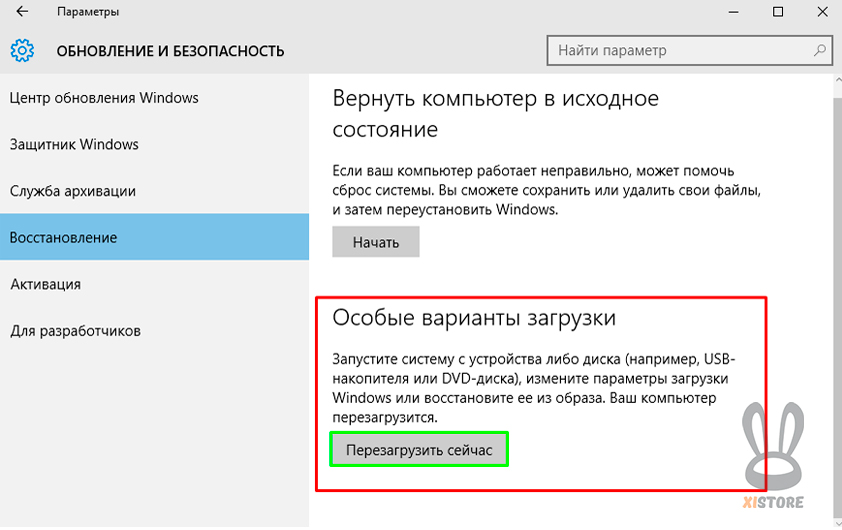
5. После перезагрузки компьютера мы попадаем в меню, в котором выбираем «Диагностика» в других версиях «Поиск и устранение неисправностей»
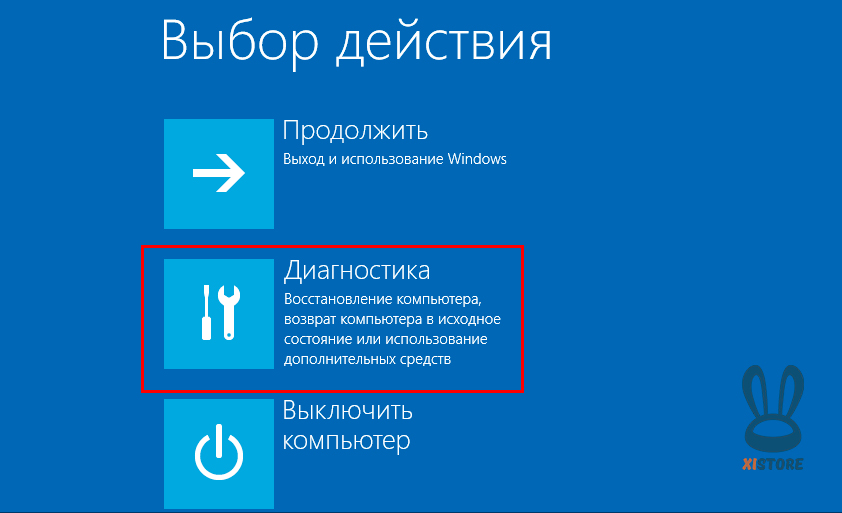
6. Выбираем «Дополнительные параметры»
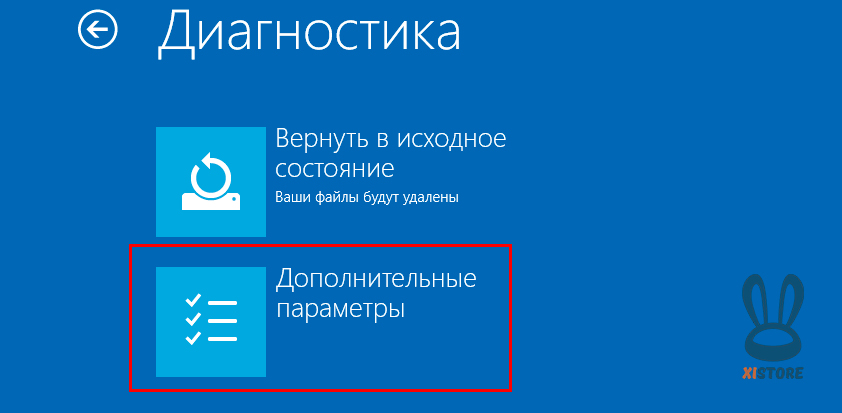
7. Выбираем пункт «Параметры загрузки»
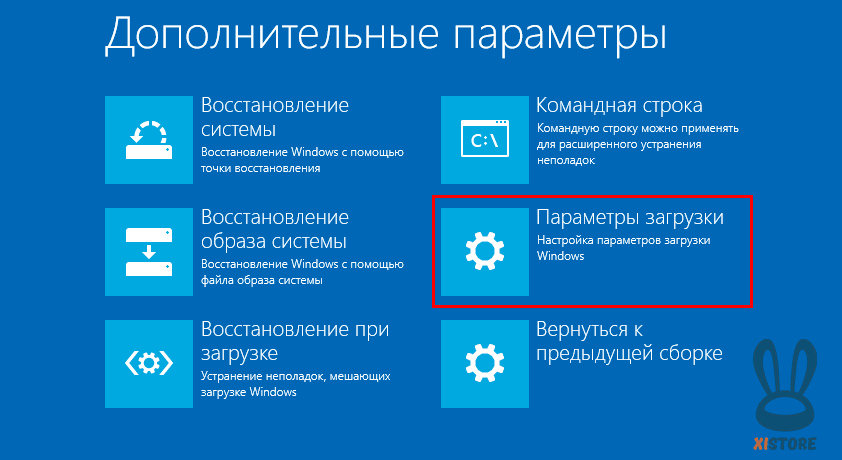
8. И жмем кнопку «Перезагрузить»
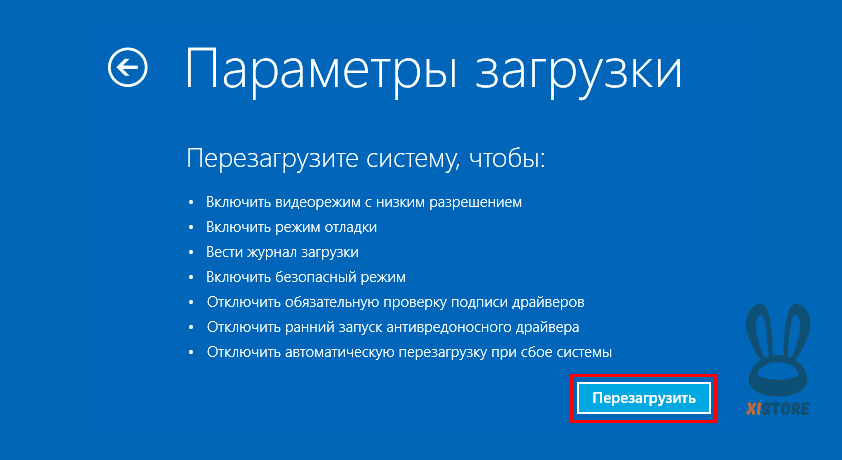
9. В появившемся надо выбирать пункт 7, для его выбора нажимаем на клавиатуре клавишу F7
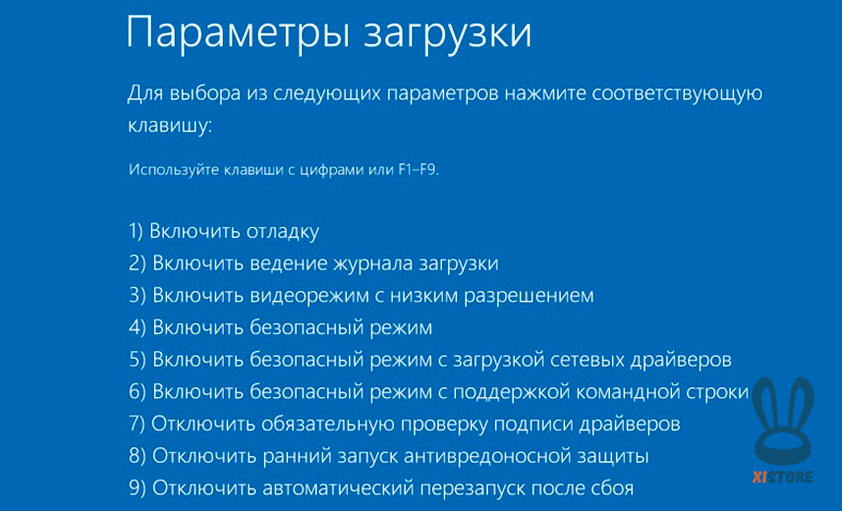
После чего компьютер перезагрузится, и вы попадете на свой «рабочий стол».
Установка программного обеспечения
1. Установка MiFlash
• Открываем папку распакованную из архива, и запускаем файл MiPhones.exe

• Далее указываем папку куда мы хотим установить программу и нажимаем «далее» (next)
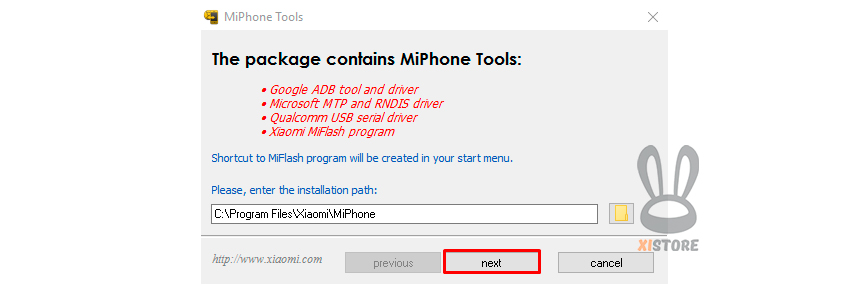
• В ходе установки могут появляться окна с предупреждениями, мы же их игнорируем и нажимаем «Все равно установить этот драйвер»
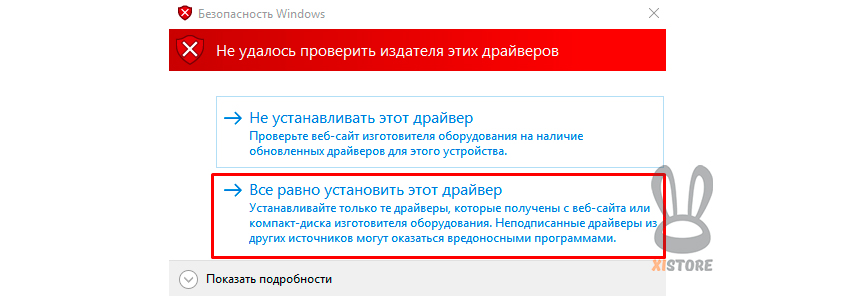
• По окончанию установки нажимаем «закончить» (end). Мы установили программу MiFlash
2. Установка драйвера ADB
• Открываем папку со скаченными драйвером и находим там два файла с расширением .exe
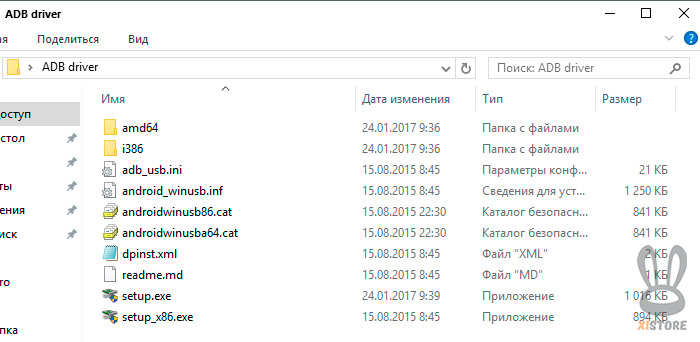
Setup.exe – для 64-битных операционных систем
Setup_x86.exe – для 32-битных операционных систем
• Запускаем один из файлов соответствующий битности операционной системы и откроется меню установки.
Для начала установки нажимаем «Далее»
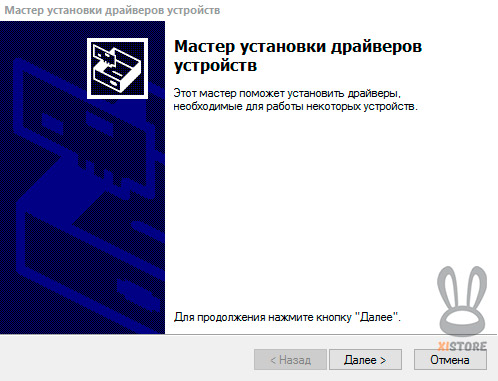
• Программа начнет установку и спросит устанавливать ли ПО для данного устройства.
Отмечаем "птичкой" пункт "Всегда доверять программному обеспечению" и нажимаем «Установить»
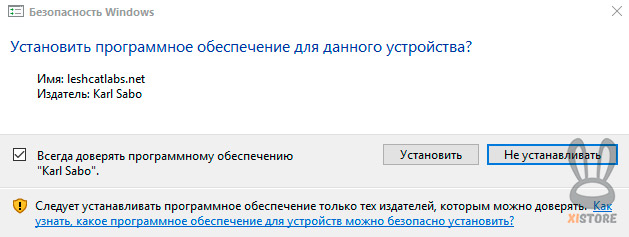
• По окончанию установки, нажимаем «Готово», в появившемся окне.
Драйвера установлены.
3. Установка драйвера QDLoader
• Открываем папку со распакованным драйвером и находим там два файла с расширением .exe и запускаем файл соответствующий битносити вашей операционной системы
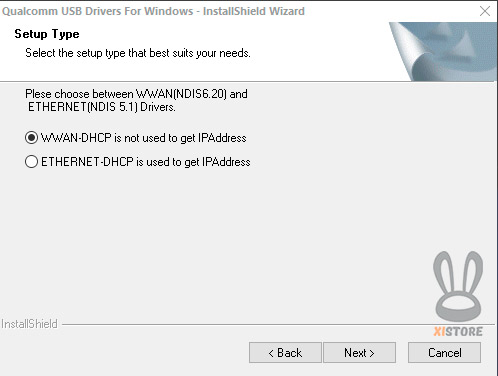
Жмем далее и далее, даем согласие о том что принимаем лицензионное соглашение, в конце жмем Финиш и тем самым заканчиваем установку
ПОДГОТОВКА ТЕЛЕФОНА, РЕЖИМ EDL
Для прошивки необходимо перевести телефон в режим «EDL».
1. Сперва мы выключаем телефон. На выключенном телефоне зажимаем одновременно клавишу громкости вверх («увеличение громкости») и клавишу "Блокировки" (Power), появится логотип "MI" отпускаем клавишу блокировки и продолжаем держать клавишу громкости, пока не откроется меню на китайском языке
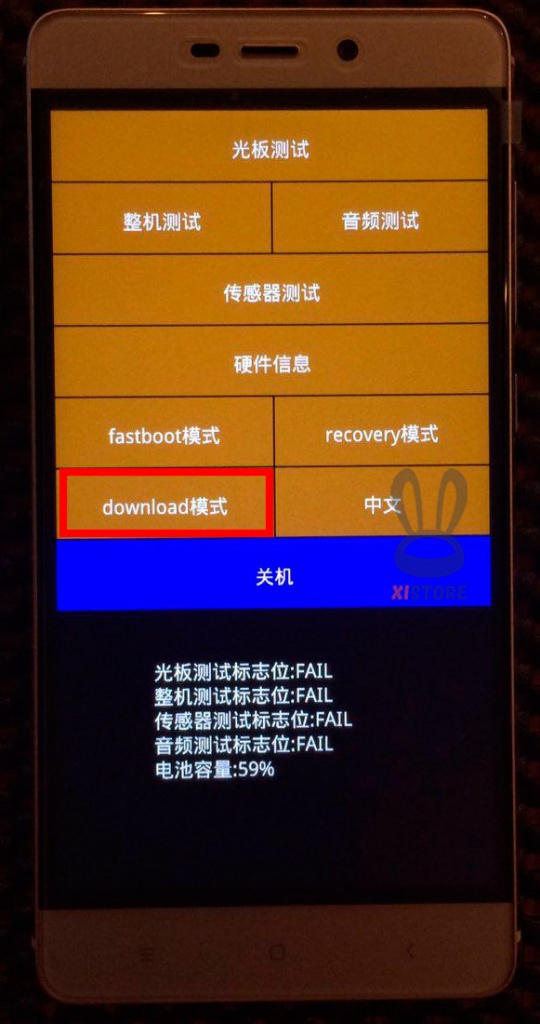
2. В открывшемся меню жмем на Download и экран телефона должен потухнуть. В таком виде его подключаем к USB порту компьютера или ноутбука
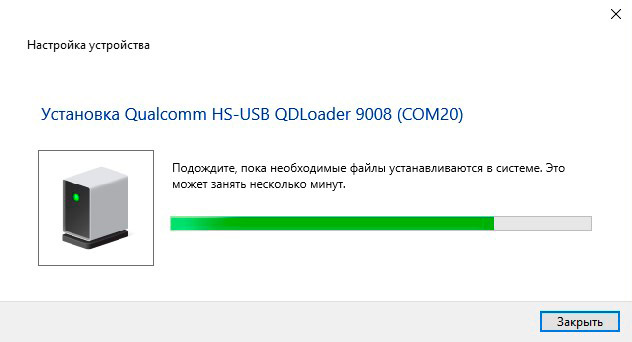
ПРОШИВКА ТЕЛЕФОНА
1. Запускаем программу MiFlash (из папки куда вы её ранее установили)
2. После нажимаем на кнопку «Обновить» (Refresh)
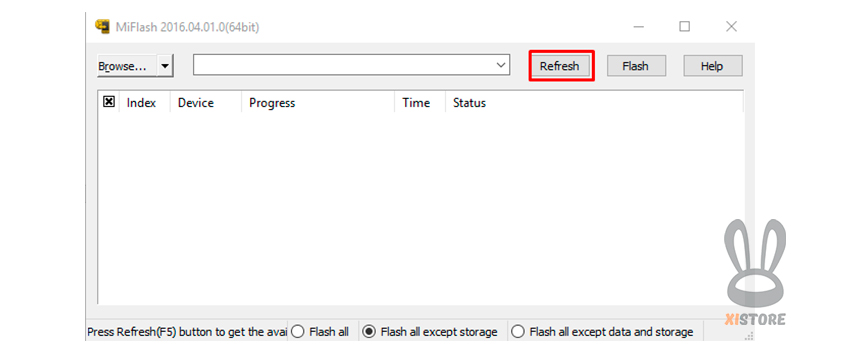
3. Должно будет появится наше устройство COM 10 (цифра может быть и другой)
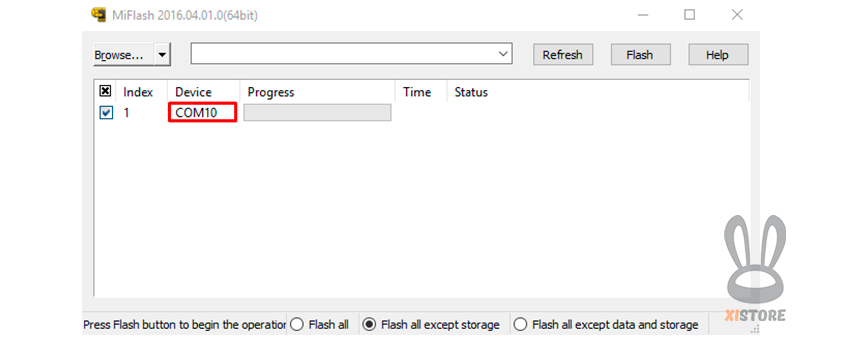
4. Нажимаем «Обзор» (Browse...) и указываем путь к папке где лежит прошивка. После чего устанавливаем маркер перед «Flash all»
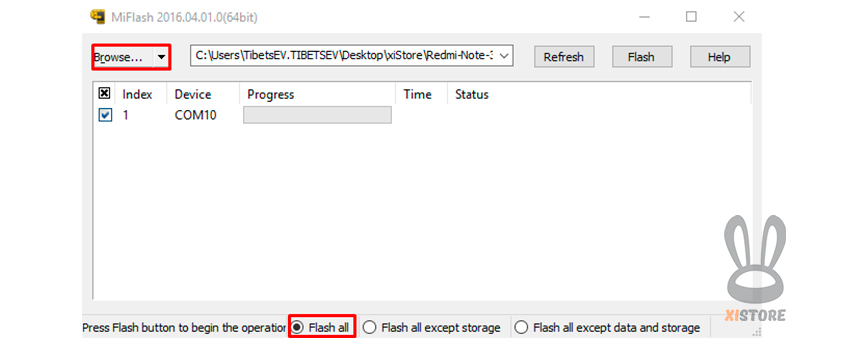
5. После этого нажимаем кнопку «Flash» и устройство начнет прошиваться
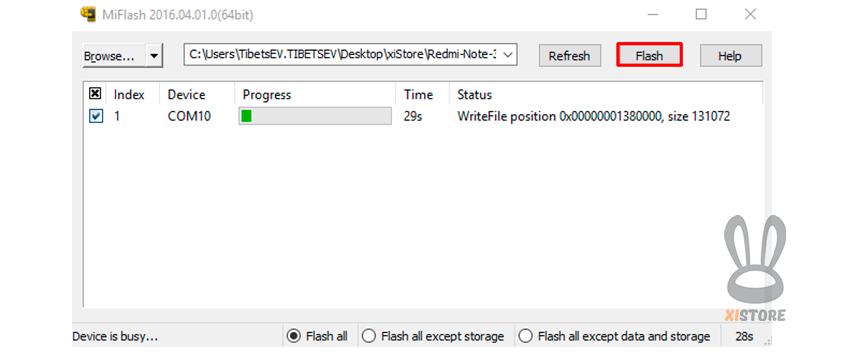
6. По окончанию прошивки мы увидим следующее:
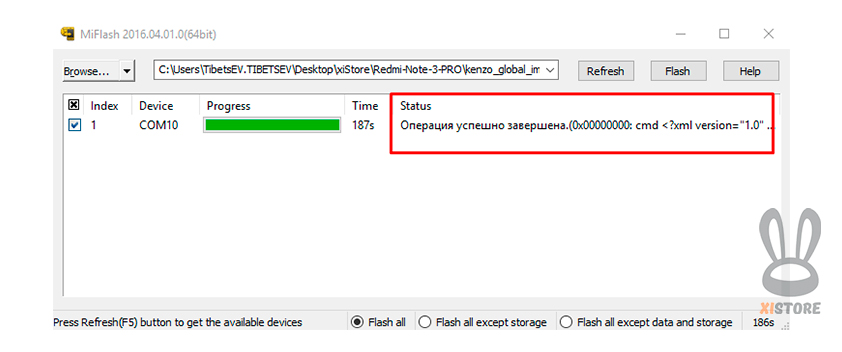 Устройство обновлено!
Устройство обновлено!
ВЫХОД ИЗ РЕЖИМА DOWNLOAD И ВКЛЮЧЕНИЕ СМАРТФОНА
1. Отсоединяем телефон от USB кабеля
2. Зажимаем кнопку блокировки до момента пока телефон не завибрирует (20-30 секунд), после этого на экране появится логотип mi.com и начнется запуск телефона
3. После обновления прошивки первый запуск телефона будет длится долго около 5-10 минут
4. Когда телефон включится вам останется пройти процедуру «Первого включения»



